Per iniziare:
- Accendi l’altoparlante.
- TIENI PREMUTO il pulsante di accensione (illustrato di seguito) per accendere BOOM 4 o MEGABOOM 4.

-
Associa il dispositivo all’altoparlante.
Per mettere l’altoparlante in modalità di associazione, TIENI PREMUTO il pulsante Bluetooth fino a quando non viene emesso un suono. Accedi alle impostazioni Bluetooth del dispositivo e seleziona BOOM 4 o MEGABOOM 4 per eseguire la connessione. Una volta completata la connessione, l’altoparlante emetterà un segnale acustico di conferma.

Scarica l’app
Scarica l’app UE | BOOM by Ultimate Ears per scoprire le altre fantastiche funzionalità come l’accensione/spegnimento da remoto, l’equalizzatore, PartyUp, Magic Button e MEGAFONO.
Utilizza MAGIC BUTTON per controllare la musica
- PREMI BREVEMENTE per riprodurre e mettere in pausa
- PREMI DUE VOLTE per saltare una traccia
- PREMI TRE VOLTE per tornare alla traccia precedente
- TIENI PREMUTO per riprodurre la playlist preimpostata
Per impostare la playlist preimpostata, scarica l'app Ultimate Ears BOOM e segui le istruzioni per accedere alla playlist su Amazon Music, Apple Music (solo iOS) o Spotify (solo Android).

Come regolare il volume
PREMI il tasto "+"/"-" per aumentare/diminuire il volume.
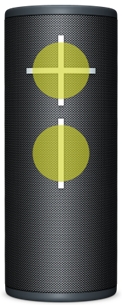
Ricarica l’altoparlante
Solleva la COPERTURA DI PROTEZIONE DAGLI AGENTI CLIMATICI per caricare l’altoparlante tramite il cavo di tipo C. Le luci LED sopra i pulsanti del volume lampeggeranno per indicare che l’altoparlante è in carica.

Controlla il livello della batteria
Premi contemporaneamente i pulsanti “+” / “-” per controllare il livello della batteria dell’altoparlante. Verrà riprodotto un messaggio audio che indica il livello attuale della batteria.
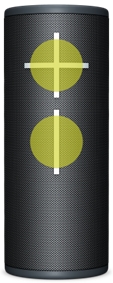
Connetti a più dispositivi
L'altoparlante UE ricorderà gli ultimi otto dispositivi a cui si è connesso.
Dopo aver associato il primo dispositivo, procedi nel seguente modo per associarne altri:
- Accendi l'altoparlante.
- Tieni premuto il pulsante Bluetooth finché non senti un suono.
NOTA: il pulsante di connessione Bluetooth lampeggerà rapidamente a indicare che l'altoparlante è pronto per l'associazione. - Sul dispositivo in uso, accedi al menu Bluetooth e cerca i dispositivi rilevabili.
- Seleziona il nome dell'altoparlante dall'elenco dei dispositivi.
Una volta terminate l'associazione e la connessione, l'altoparlante emette un segnale acustico di conferma. A questo punto, l'altoparlante è pronto per l'utilizzo con il dispositivo aggiunto.
Riconnetti a un dispositivo
Per riconnettere un dispositivo all'altoparlante Ultimate Ears dopo aver eseguito l'associazione iniziale o dopo aver effettuato l'associazione con un altro dispositivo:
- Accendi l’altoparlante.
- Sul dispositivo, accedi al menu Bluetooth e seleziona il nome dell’altoparlante dall’elenco dei dispositivi.
Una volta terminata la riconnessione, l'altoparlante emetterà un segnale acustico di conferma. A questo punto, l'altoparlante è pronto per l'utilizzo con il dispositivo selezionato.
Come utilizzare l’app UE | BOOM by Ultimate Ears
L’app UE | BOOM offre tutto il necessario per ottenere il massimo dall’altoparlante Ultimate Ears. PartyUp, EQ personalizzabile e altri fantastici metodi per utilizzare gli altoparlanti.
- Personalizzare il nome dell’altoparlante: scegliere il nome è divertente e rende l’altoparlante più facile da individuare nell’elenco di dispositivi.
- Modalità attivazione remota: per impostazione predefinita, questa impostazione è attiva per supportare tutte le funzionalità che richiedono il controllo a distanza. Mantiene tuttavia gli altoparlanti in standby e può scaricare la batteria. Se si preferisce massimizzare il tempo di riproduzione a discapito del controllo a distanza, è possibile disattivare questa impostazione per estendere la durata della batteria.
- Accensione/Spegnimento da remoto: ormai è da tempo che non bisogna più avvicinarsi alla TV per accenderla. Lo stesso dovrebbe valere per accendere l'altoparlante wireless. È possibile utilizzare l'app per accendere o spegnere l'altoparlante a distanza.
- One Touch per accedere alle playlist: basta seguire le istruzioni visualizzate per selezionare la playlist da Amazon Music, Apple Music (solo iOS) e Spotify (solo Android).
- EQ: suono personalizzato: che festa sarebbe senza i bassi che rimbombano negli altoparlanti? Personalizza il suono nell'app. È possibile regolare le preimpostazioni raccomandate o personalizzare l'EQ secondo le proprie preferenze.
- PartyUp: è possibile associare fino a 150 altoparlanti per un'esperienza audio eccezionale. È possibile associare qualsiasi BOOM, EVERBOOM, MEGABOOM, EPICBOOM e/o HYPERBOOM. Per associare gli altoparlanti, è necessario aggiornare ogni altoparlante con il firmware più recente (verificare nell’app che nell’altoparlante sia installato il firmware più recente).
- MEGAFONO: è possibile trasmettere la propria voce a distanza con la funzione MEGAFONO, anche mentre la musica è in riproduzione.
- Sveglie: mai più in ritardo! È possibile impostare la propria musica preferita per iniziare al meglio la giornata.
- Aggiornamenti per gli altoparlanti: quando è disponibile un nuovo software per l’altoparlante, con un semplice tocco nell'app, è possibile aggiornare l'altoparlante con le ultime funzionalità in pochissimo tempo. L'altoparlante continua a migliorare con gli aggiornamenti in-app.
Per configurare l'app per gli altoparlanti:
- È possibile collegare l'altoparlante a uno smartphone, tablet o qualsiasi altro dispositivo tramite Bluetooth. Per assistenza, vedi Associa il dispositivo all’altoparlante.
- Scarica l'app BOOM da Google Play Store o dall'App Store iOS.
- Apri l'app una volta installata. Verrà visualizzata una schermata con il nome e l'immagine dell'altoparlante, le funzioni disponibili per l'altoparlante e l'accesso alle relative impostazioni. Ora è possibile utilizzare l’app per sfruttare tutte le funzionalità dell’altoparlante.
PartyUp
Per partecipare a una festa con PartyUp devi prima di tutto disporre della versione più avanzata e recente dell’app e del software per i propri altoparlanti. Scarica l'ultimo aggiornamento dell'app dall’App Store iOS o da Google Play Store. Dopo esserti procurato la versione più recente dell'applicazione, puoi aggiornare il firmware dell'altoparlante tramite l'app in modalità wireless. Una volta installato il software più recente dell’app e degli altoparlanti, attieniti alla seguente procedura.
- Collega il primo altoparlante (host) al telefono o al tablet, quindi apri l’app UE | BOOM.
- Nella schermata iniziale dell'app, scorri sullo schermo da destra a sinistra fino a visualizzare la schermata PartyUp.
- Gli altoparlanti “guest” inizieranno a comparire nel cassetto (parte inferiore della schermata PartyUp). Trascina e rilascia gli altoparlanti guest che vuoi aggiungere al party.
- Per rimuovere un altoparlante guest dal party, trascinalo di nuovo nel cassetto o spegnilo.
NOTE:
- se l’altoparlante guest non è impostato come altoparlante pubblico, verrà visualizzato un messaggio con un passaggio aggiuntivo da svolgere prima che l’altoparlante guest possa partecipare al party. Il proprietario di tale altoparlante dovrà premere due volte il pulsante Bluetooth sull'altoparlante.
- Se la modalità di attivazione remota dell'altoparlante guest è disattivata, non è possibile trovarla nell'elenco PartyUp.
PartyUp supporta i seguenti altoparlanti:
- ULTIMATE EARS BOOM 4
- ULTIMATE EARS BOOM 3
- ULTIMATE EARS BOOM 2
- ULTIMATE EARS MEGABOOM 4
- ULTIMATE EARS MEGABOOM 3
- ULTIMATE EARS EVERBOOM
- ULTIMATE EARS EPICBOOM
- ULTIMATE EARS HYPERBOOM
Regolazione del volume
Quando gli altoparlanti vengono estratti per la prima volta, il volume di ciascun altoparlante guest si sincronizza con il volume dell'altoparlante host. Se si regola il volume dell'altoparlante host, verrà regolato di conseguenza anche il volume di tutti gli altoparlanti. Il volume di ogni altoparlante guest può anche essere regolato individualmente. Se desideri aumentare nuovamente il volume di tutti gli altoparlanti, puoi toccare l'icona di sincronizzazione del volume nella schermata PartyUp dell'app.
Impostazioni pubbliche
L'impostazione della privacy nelle impostazioni di PartyUp consente di controllare la privacy e la visibilità dell'altoparlante. Se desideri che l'altoparlante sia in grado di partecipare a qualsiasi party, assicurati che l'impostazione sia impostata su ON. Altrimenti, disattiva l'opzione. Se poi cambi idea,ti basterà toccare due volte il pulsante Bluetooth quando l'host chiede all'altoparlante di partecipare.
Personalizzare l’EQ
Accedi all’impostazione EQ sull’app UE | BOOM e trascina per regolare il bilanciamento EQ. È possibile salvare e assegnare un nome a un EQ personalizzato.
Controlla il MEGAFONO
MEGAFONO consente di trasmettere la propria voce dagli altoparlanti parlando nel microfono del dispositivo. Premi l’icona del telecomando nell’app UE | BOOM per attivare la funzione MEGAFONO e parlare ad alta voce durante la riproduzione di musica.
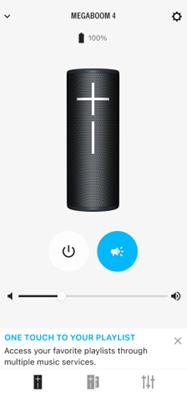
NOTA: il dispositivo va tenuto ad almeno cinque metri di distanza dall’altoparlante per evitare l’eco.
Nota importante: lo strumento di aggiornamento del firmware non è più supportato o gestito da Logitech. Si consiglia vivamente di utilizzare Logi Options+ per i dispositivi Logitech supportati. Siamo qui per assisterti durante questa transizione.
Nota importante: Logitech Preference Manager non è più supportato o gestito da Logitech. Si consiglia vivamente di utilizzare Logi Options+ per i dispositivi Logitech supportati. Siamo qui per assisterti durante questa transizione.
Nota importante: Logitech Control Center non è più supportato o gestito da Logitech. Si consiglia vivamente di utilizzare Logi Options+ per i dispositivi Logitech supportati. Siamo qui per assisterti durante questa transizione.
Nota importante: l'utilità di connessione Logitech non è più supportata o gestita da Logitech. Si consiglia vivamente di utilizzare Logi Options+ per i dispositivi Logitech supportati. Siamo qui per assisterti durante questa transizione.
Nota importante: il software Unifying non è più supportato o gestito da Logitech. Si consiglia vivamente di utilizzare Logi Options+ per i dispositivi Logitech supportati. Siamo qui per assisterti durante questa transizione.
Nota importante: Il software SetPoint non è più supportato o gestito da Logitech. Si consiglia vivamente di utilizzare Logi Options+ per i dispositivi Logitech supportati. Siamo qui per assisterti durante questa transizione.
Domande frequenti
Non ci sono prodotti disponibili per questa sezione
